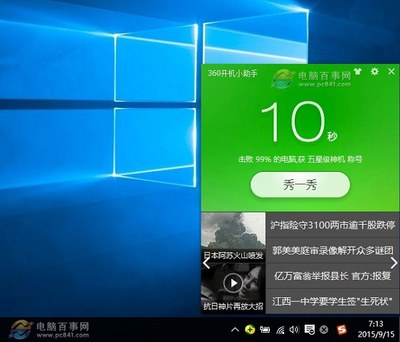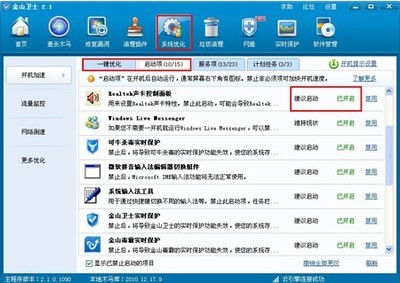win7系统已经成为当今时下算是最流行的操作系统,但是好多用户在用电脑一段时间后,发现自己的电脑运行速度很慢,那到底是什么原因呢,以及如何加快电脑运行速度呢?今天我就告诉大家一些常用方法。
加快win7电脑运行速度――方法/步骤加快win7电脑运行速度 1、
一、每天关机前要做的清洗:双击“我的电脑”→右键点C盘→点“属性”→点“磁盘清理”→点“确定”→再点“是”→再点“确定”。
加快win7电脑运行速度 2、
二、随时要进行的清理:打开网页→点最上面一排里的“工具”→点“Internet选项”→再点中间的“Internet临时文件”中的“删除文件”→再在方框里打上勾→再点“确定。这样,可为打开网和空间提高速度。
加快win7电脑运行速度_提高电脑运行速度
加快win7电脑运行速度 3、
三、一星期进行的盘的垃圾清理:双击“我的电脑”→右键点C盘→点“工具"――“立即进行碎片整理”--“磁盘碎片整理”
加快win7电脑运行速度 4、
四、使用朴素界面
win7安装后默认的界面包括任务栏、开始选单、桌面背景、窗口、按钮等都采用的是AERO的豪华、炫目的风格,但缺点显而易见,它们将消耗掉不少系统资源,但实用意义不大。在个性化界面里,建议选择默认主题
加快win7电脑运行速度_提高电脑运行速度
加快win7电脑运行速度 5、
五、移动临时文件储存路径
多数应用软件在运行时都会产生临时文件,而且这些临时文件都默认保存于启动分区C盘,长时间频繁读写C盘极易产生大量文件碎片,从而影响C盘性能,而C盘又是储存系统启动核心文件的分区,C盘的性能直接影响到系统的稳定性与运行效率。应尽量将应用软件安装于启动盘以外的分区并定期对硬盘进行整理,此举可最大程度避免产生磁盘碎片,将启动或读写速度保持在最佳状态。
加快win7电脑运行速度 6、
六、关闭系统保护
右击“我的电脑”――点“ 属性”右侧有个“系统保护”然后再点击“配置"――点击关闭系统保护――确定即可

加快win7电脑运行速度_提高电脑运行速度
加快win7电脑运行速度 7、
七、第三方软件
现在网络上有很多清理垃圾的第三方软件,比如安全卫士系列,英文版的现在主流的是ccclear
 爱华网
爱华网